1、首先绘制一个椭圆;
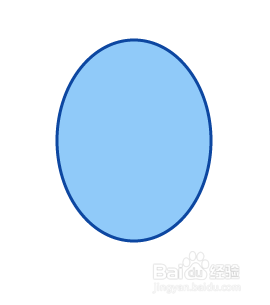
2、在椭圆上方新建一个矩形,选择“路径查找器-减去顶层”,切掉上半部分;
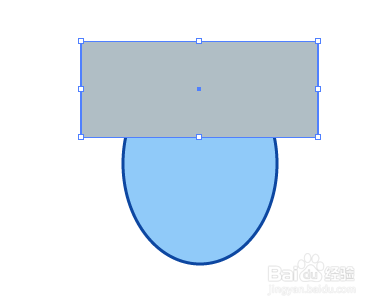
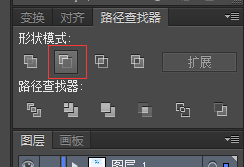
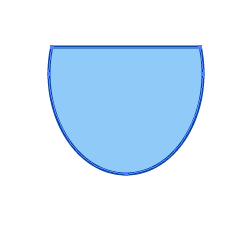
3、再新建一个圆形,同样采用布尔运算减去顶层的方法,切掉上半部分;
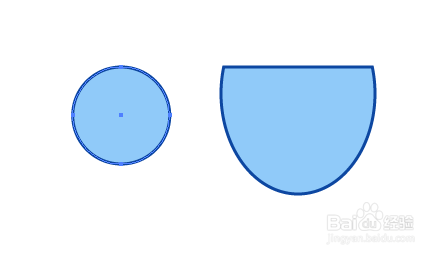
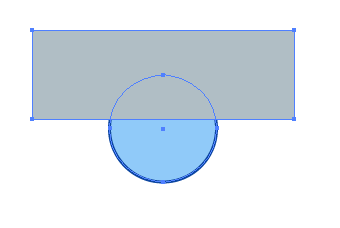
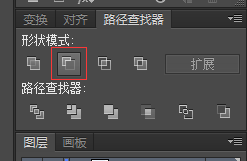
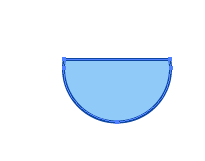
4、右键“排列-置于底层”,将切好的小半圆放置在椭圆下方,并复制一份;
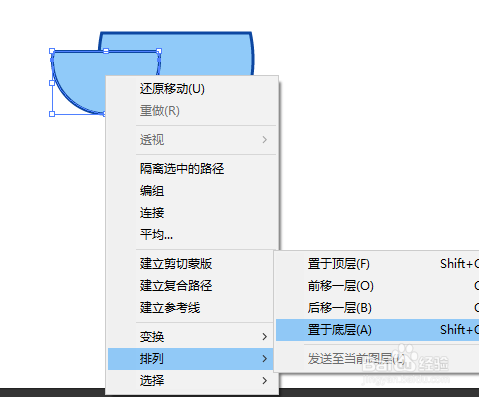
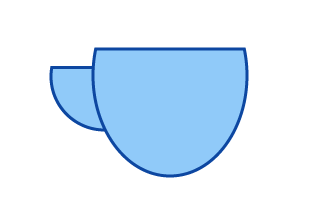
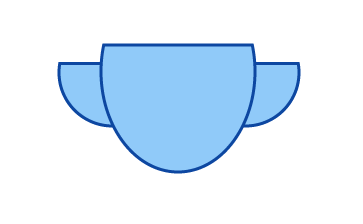
5、在上方新建一个小矩形,选中大的半圆和小矩形,点击“路径查找器-联集”,将图形合并为一个;


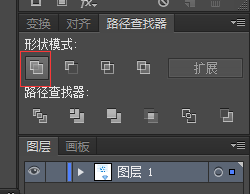

6、使用圆角矩形工具,新建一个圆角矩形,在画布上双击, 可以调整圆角的半径;
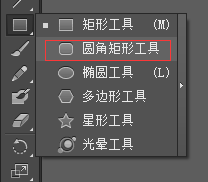
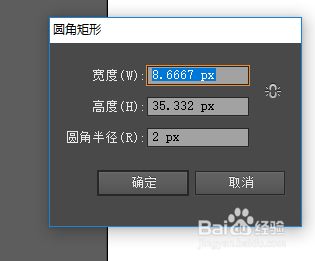

7、在最底部再绘制一个长条矩形作为底座,如果想对齐,可选中要对齐的对象,点击水平居中对齐;

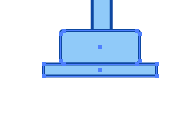
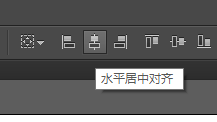
8、将主体复制一份,在上方再次复制并放大,选中两个,点击“路径查找器-减去顶层”,吨易坌荐切出一个弧度,右键取消编组,把下方多余的部分删掉;
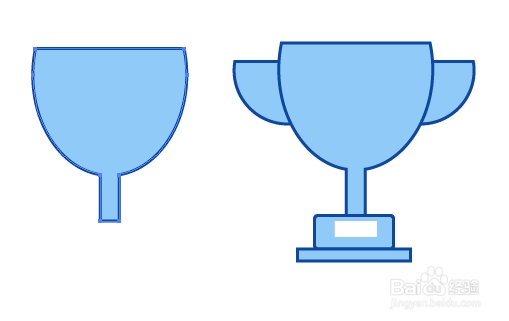
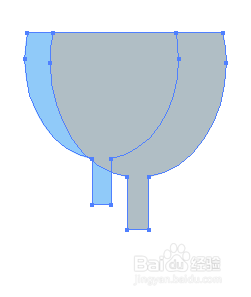

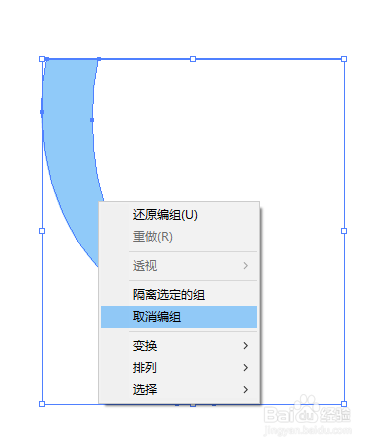

9、将切好的高光换成白色,放置在奖杯的上方;

10、最后,再添加上一个背景圆和一些装饰元素,奖杯插图就画好了,大家可以根据需要更换不同的配色和装饰哦。

